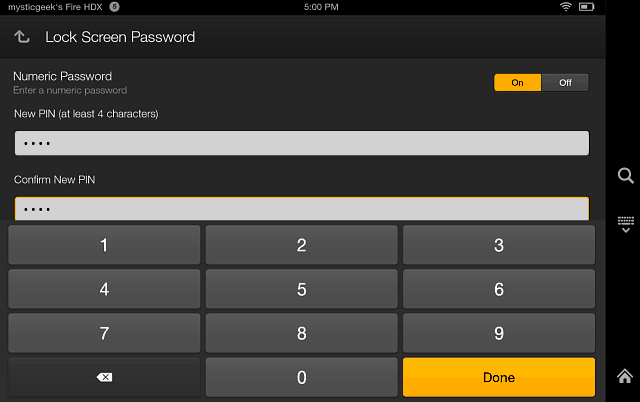Correggi il messaggio di errore di Chrome: "Il tuo profilo non può essere utilizzato perché proviene da una versione più recente di Google Chrome"
Google Chrome Google / / March 18, 2020
Ultimo aggiornamento il
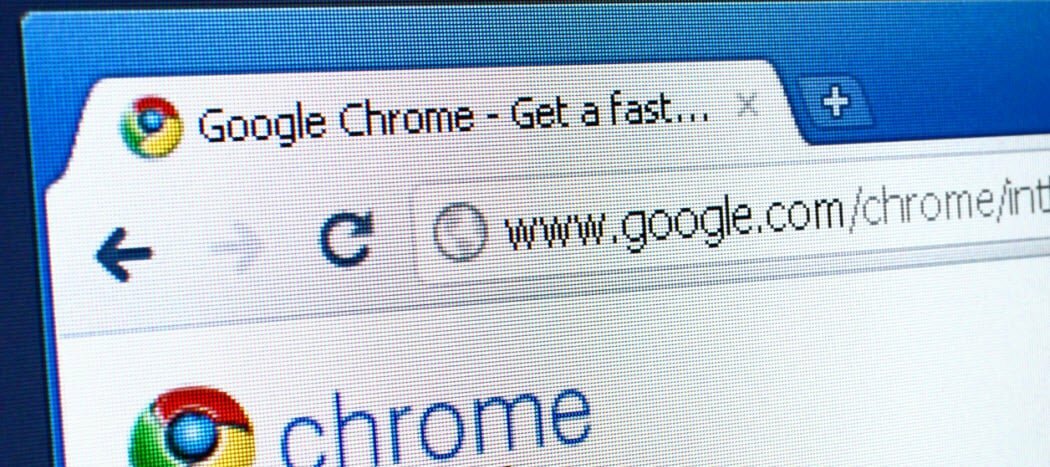
Come forse saprai, ce ne sono alcuni Canali di rilascio anticipato per Google Chrome ti consente di provare nuove funzionalità ancora in fase di sviluppo. Ad esempio, potresti utilizzare Google Chrome 9 in questo momento, se eri così incline e disposto a sopportare qualche errore e instabilità di tanto in tanto.
Ma ciò che accade più spesso quando un utente passa a un canale beta o a un canale di sviluppo di Chrome è che tornano al canale stabile dopo troppi arresti anomali. Va tutto bene, si tratta solo di reinstallare Chrome, ma quando passi da una versione più recente di Google Chrome a una versione precedente, visualizzerai questo messaggio di errore all'avvio:
Il tuo profilo non può essere utilizzato perché proviene da una versione più recente di Google Chrome. Alcune funzioni potrebbero non essere disponibili. Specifica una directory di profilo diversa o utilizza una versione più recente di Chrome.
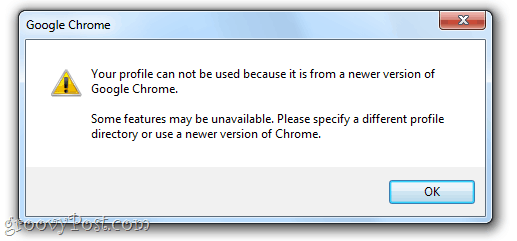
Quindi, Chrome illustra il problema e persino la soluzione, ma come diamine si specifica una diversa directory di profilo in Chrome? Cercami. Personalmente, penso che il modo più semplice per risolvere questo problema sia semplicemente cancellare il tuo profilo e ricominciare da zero. Non perderai nulla come dati del modulo salvati, password o segnalibri sincronizzati, ma eliminerai questo fastidioso messaggio di errore che ti dice che il tuo profilo non può essere utilizzato. Ecco una soluzione rapida.
Primo passo
Avvia Esplora risorse. Passare a C: \ Users \IL TUO NOME UTENTE\ AppData \ Local \ Google \ Chrome \ User Data \ Default
Non dimenticare di inserire il nome utente di Windows per YOURUSERNAME.
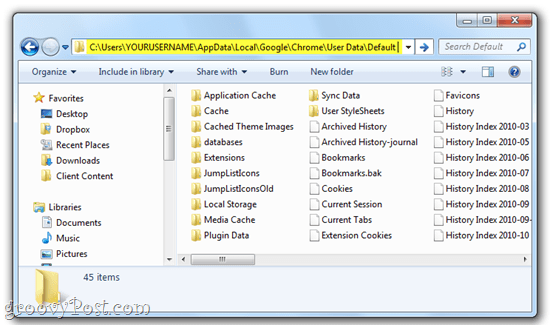
Nota che potrebbe essere necessario Mostra file e cartelle nascosti per arrivare qui. Clic Inizio e digitare Opzioni cartella nella barra di ricerca e selezionare Opzioni cartella. Nel Visualizza scheda, SelezionareMostra file, cartelle e unità nascosti sotto File e cartelle nascosti.
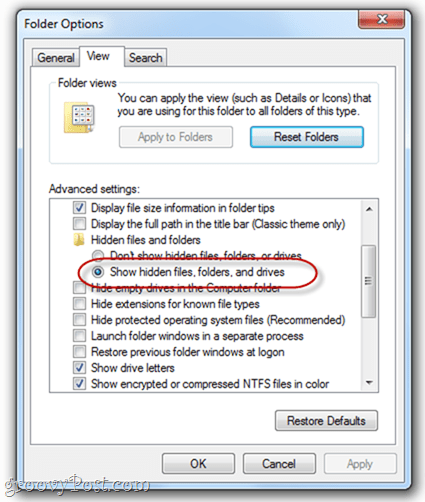
Passo due
Individua il file chiamato dati web. Cancellalo.
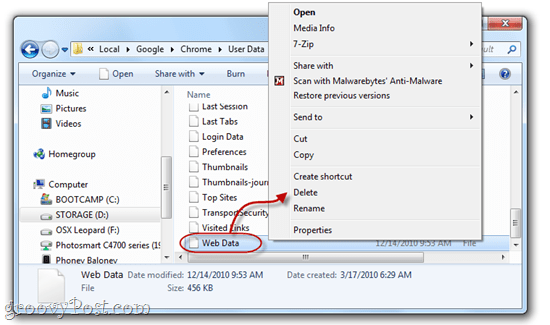
Nota. Se sei nervoso per farlo, puoi semplicemente rinominarlo "Web data.bk" per salvarlo come backup. Ma l'eliminazione di questo non dovrebbe avere effetti negativi.
Terzo passo
Avvia Google Chrome. Il messaggio di errore è sparito!
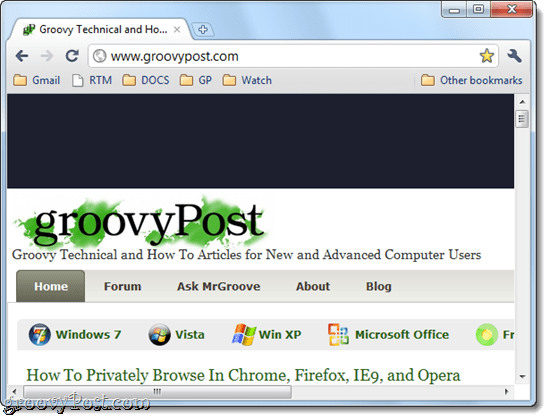
Questo è tutto. Che errore fastidioso, per fortuna, è una soluzione semplice.